文章詳情頁
如何使用Excel做圣誕樹?
瀏覽:131日期:2022-06-18 18:18:56
圣誕節來臨之際,我們如何使用Excel制作一個掛滿彩燈的圣誕樹呢?下面小編就帶著大家利用Excel自帶的圖標來制作圣誕樹,快來學習吧!
操作方法:
1、新建一個Excel工作表,調整繪制區域的行高和列寬小一些(操作方法:選中繪制區域的所有列,在選中的邊緣處按住鼠標左鍵左右拖動,調整大小;行高同理);


2、點擊第一個單元格,輸入獲取隨機數的公式:=RanD()*100,然后拖動,將獲取隨機數的公式填滿所有繪制區域;


3、選中所有繪制區域,點擊“條件格式”——“色階”——“其他規則”;

4、調整顏色塊為漸變綠色;
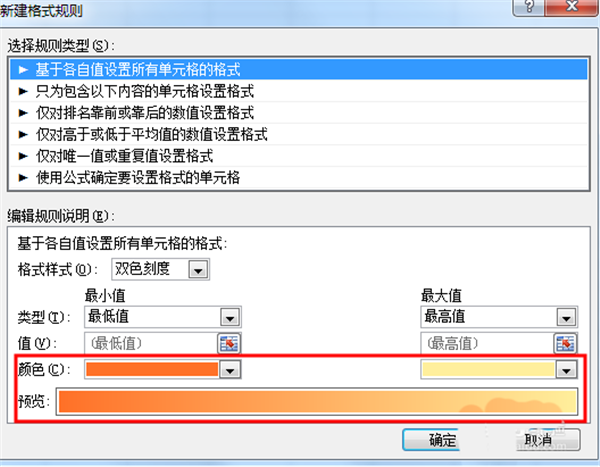
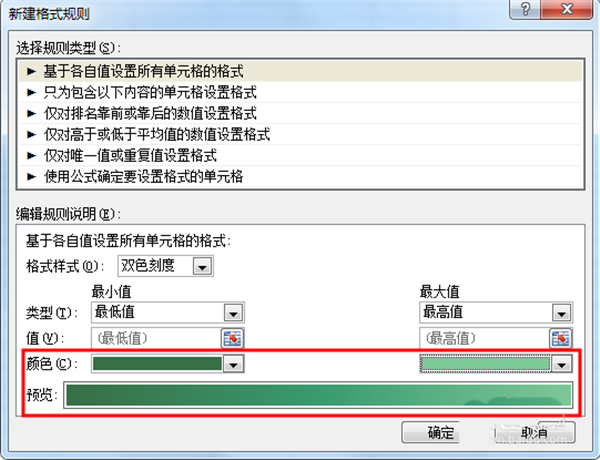
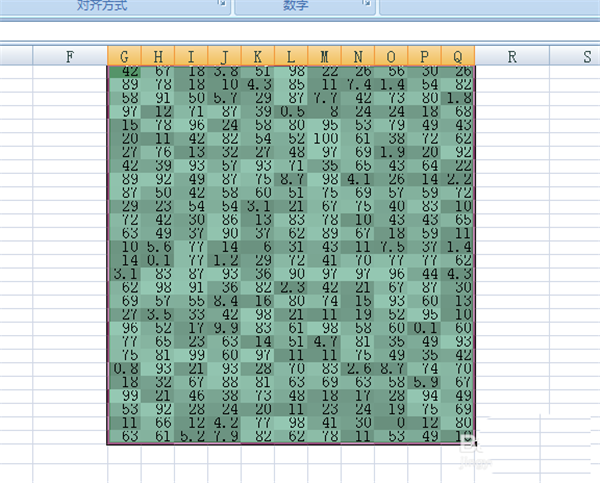
5、選擇“條件格式”——“圖標集”——“三色交通燈”;

6、選擇“條件格式”——“管理規則”,操作如下圖所示;


7、雙擊圖標集,然后按下圖所示操作;
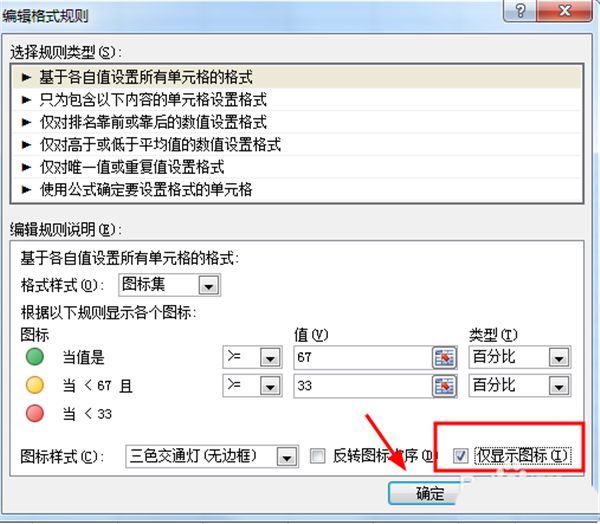
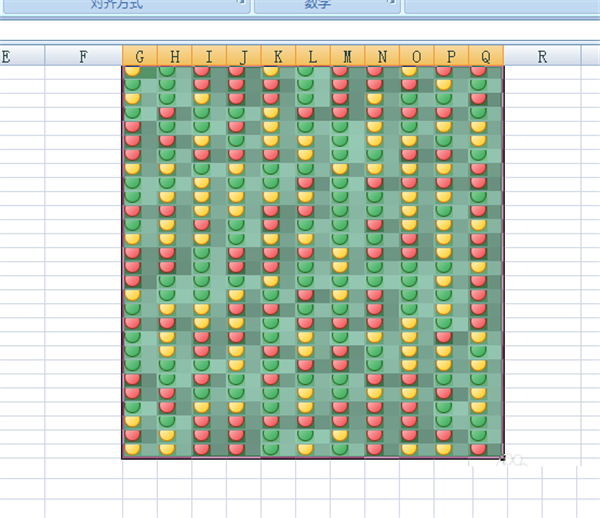
8、清除不必要的空格內容,做出圣誕樹的形狀;
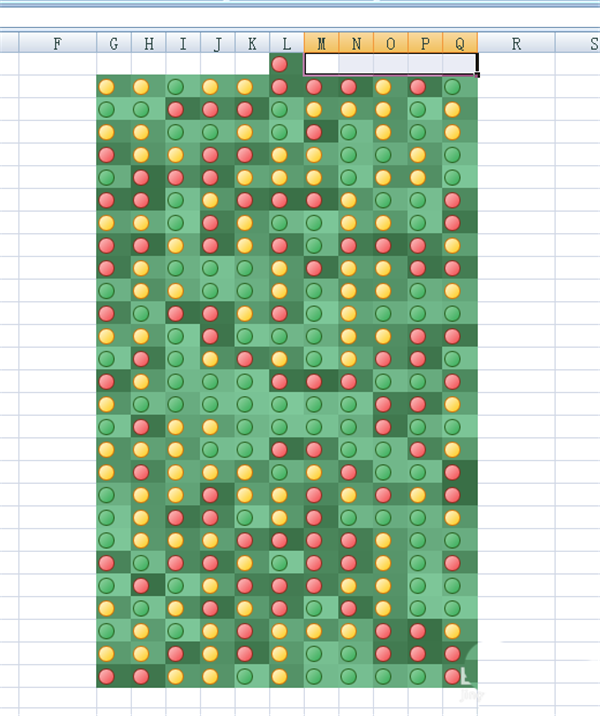
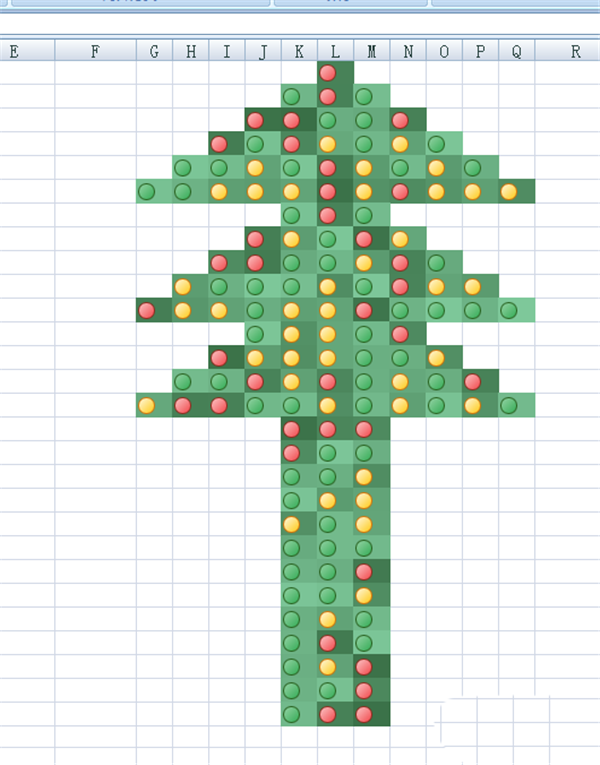
9、接著,制作彩燈閃爍的效果。點擊“公式”——“開始計算”(或者“計算工作表”),不斷點擊,點擊數次,即完成。
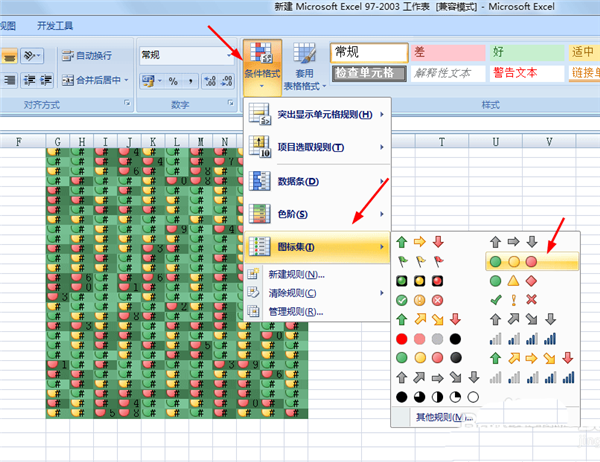
以上就是Excel表格做掛滿彩燈的圣誕樹圖形的教程,希望大家喜歡。
標簽:
excel
相關文章:
排行榜
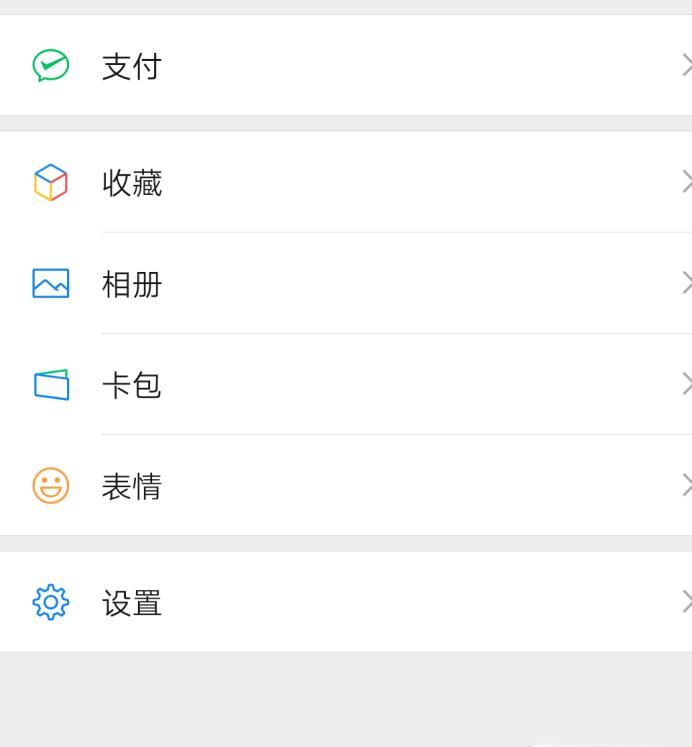
 網公網安備
網公網安備